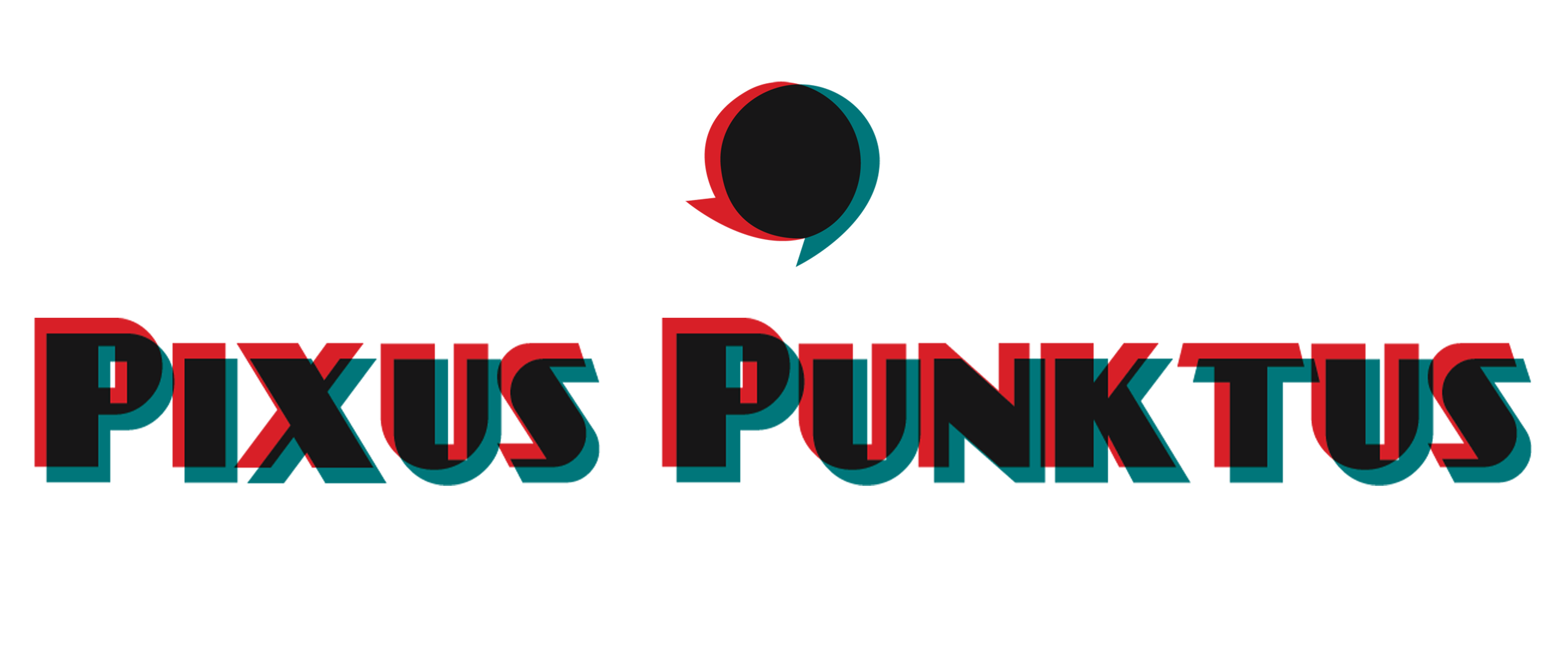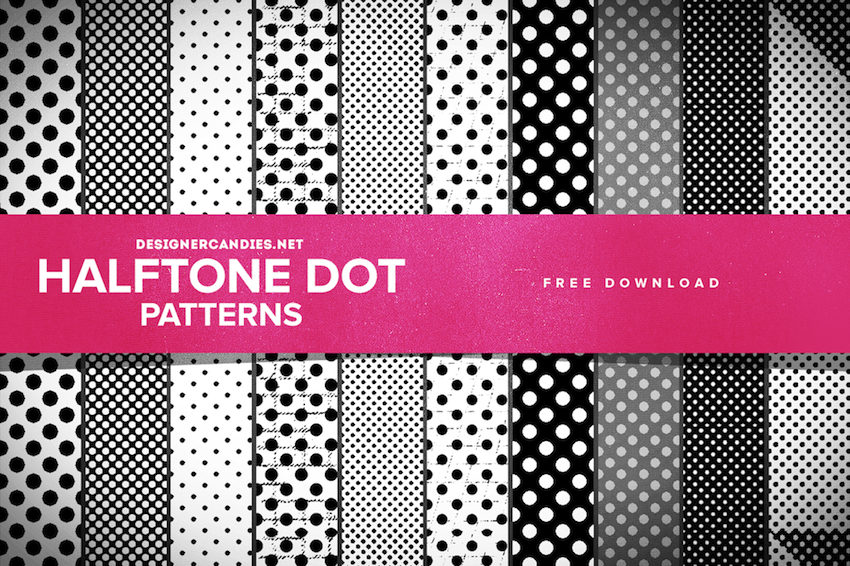Hallo,Hallo
Das Thema Comic lässt mich scheinbar einfach nicht los. Nach meinem Ausflug in die Popart, möchte ich dir heute ein paar Hilfsmittel an die Hand geben, um dem Comic mit Photoshop / Illustrator noch näher zu kommen. Aus diesen Grund gibt es hier nun also ein paar Links von anderen zu tollen Comic- Texturen, Halbton Punkt Muster und Schriften für Photoshop und Illustrator.
Halbton Punkt Muster
Beginnen wir mit dem, für Comic typischen Halbton Mustern – ein Rasterpunktmuster, dass durch den Druck entsteht.
Auf www.designercandies.net gibt es tolle Musterpunkte in verschiedenen Größen und Abständen.
Auch auf www.blog.spoongraphics.co.uk gibt es einen Link zu weiteren fantastischen Halbton Punktmuster.

Wie installiere ich Muster in Photoshop?
Durch die typische Rasterpunktstruktur entsteht sofort Comicflair und es ist natürlich ganz einfach sie in Photoshop zu installieren.
Muster sind immer .pat Dateien und diese ladest du zuerst auf deinen Rechner. Theoretisch liegen sie nun im Download-Ordner. Dort schnappst du sie dir und ziehst sie per Drag and Drop in den Musterordner von Photoshop. Diesen findest du (bei Mac) normalerweise unter Programme.
Also: Programme > Adobe Photoshop > Vorlagen > Muster
Hast du das gemacht, öffnest du Photoshop. Hier kannst du unter verschiedenen Fülloptionen wählen.
1) Muster und das Füllwerkzeug
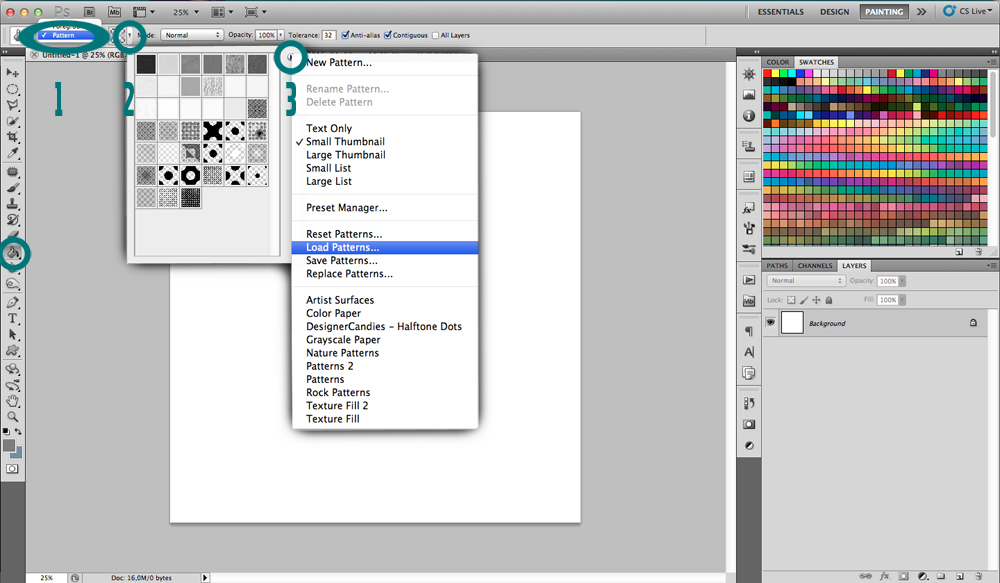
Um zum Beispiel eine Auswahl mit dem Muster zu füllen, kannst du das Füllwerkzeug verwenden. Dazu musst du aber eine kleine Änderung bei den Standardeinstellungen vornehmen. Wenn das Füllwerkzeug aktiviert ist, kannst du in der oberen Leiste von Vordergrund auf Muster (Punkt 1) umschalten und anschliedend dein Muster auswählen (Punkt 2). Falls dein Muster nicht zur Auswahl steht, kannst du es laden, indem du auf den kleinen Pfeil (Punkt 3) klickst und dort Muster laden auswählst.
Wenn du dich für ein Muster entschieden hast, musst du es noch bestätigen und schon wird es auf deine Auswahl, deine Illustration oder Design anwenden. Falls es nötig ist, kannst du im Ebenen-Bedienfeldmenü noch den Modus auf überlagern stellen.
2) Muster und die Fülloption
Wahlweise kannst du dein Muster auch über die Funktion Füllen anwenden. 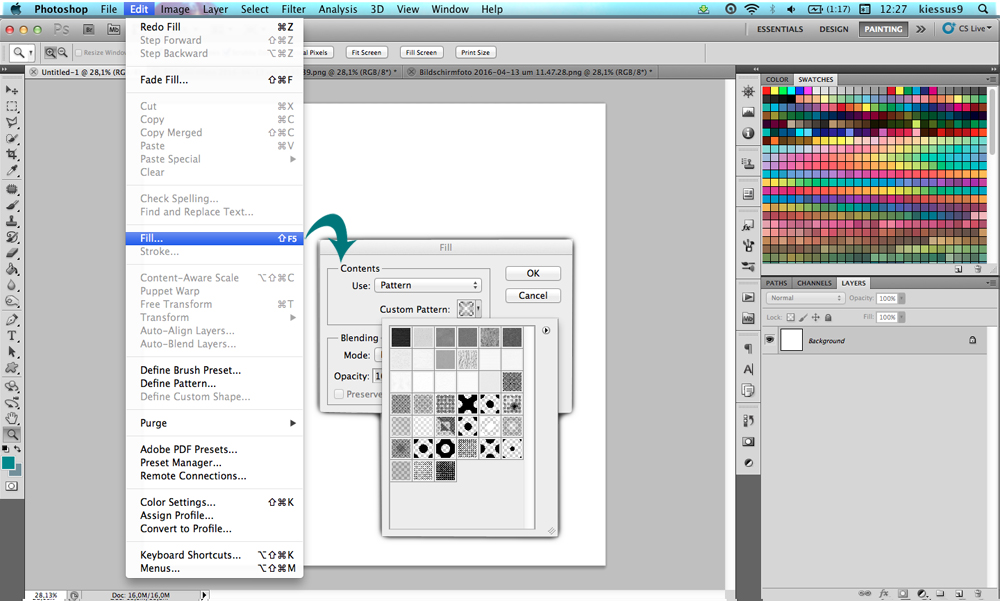
Dazu gehst du auf Bearbeiten > Füllen. Daraufhin öffnet sich ein Dialogfenster und du kannst nun wieder ein Muster auswählen und es auf deine Auswahl anwenden.
Papier Textur
Da Photoshop oft viel zu “sauber” arbeitet und realistische, natürliche Strukturen nur mit vielen Filtern und jeder menge Zeit erstellt werden können, gibt es Texturen.
Oftmals sind es Fotografien von Holz, Stein oder ähnlichen, die du einfach nur auf ihre Qualität und Größe prüfen müsst, bevor du sie in Photoshop öffnest. Aber dann kannst du sie nach Herzenslust bearbeiten.
Passend zum Thema Comics findest du nun hier Papiertexturen und weitere Halbton Vorlagen.
Bei www.graphicburger.com gibt es sehr cool, vielseitig benutzbare Halftone-Textures.
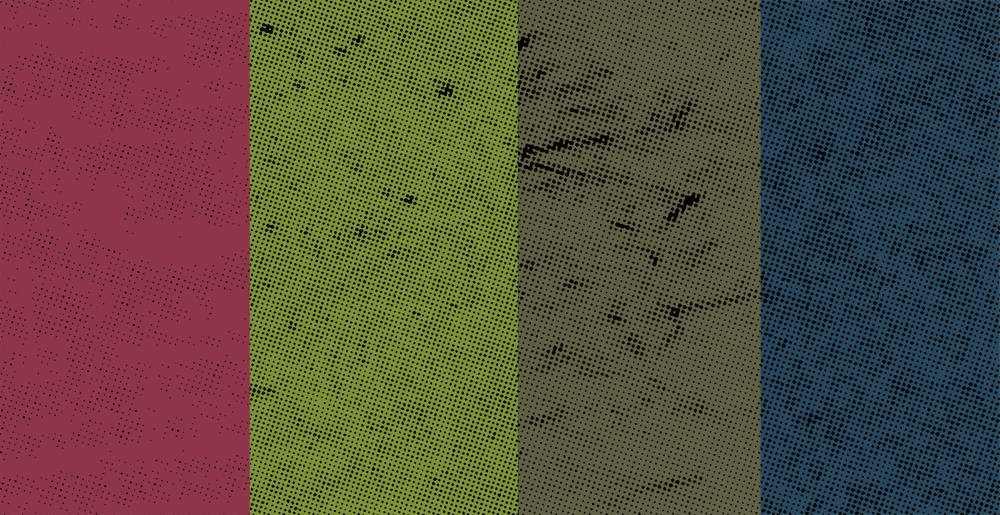
Ohne Papier – Keine Comics.
Eigentlich musst du nur Papier (paper) Textur googlen und schon bekommst du eine riesige Auswahl an verschiedensten Papieren. Eine mögliche Variante findest du hier.

Möchtest du schmutzigeres Papier? Denn schau mal bei den Free Tea-Stained Paper Textures von LuxDani vorbei. Hier gibt es eine fantastische Auswahl an fleckigem Papier.

Oder soll dein Papier mehr Knicke haben? Dann wäre das vielleicht etwas für dich.
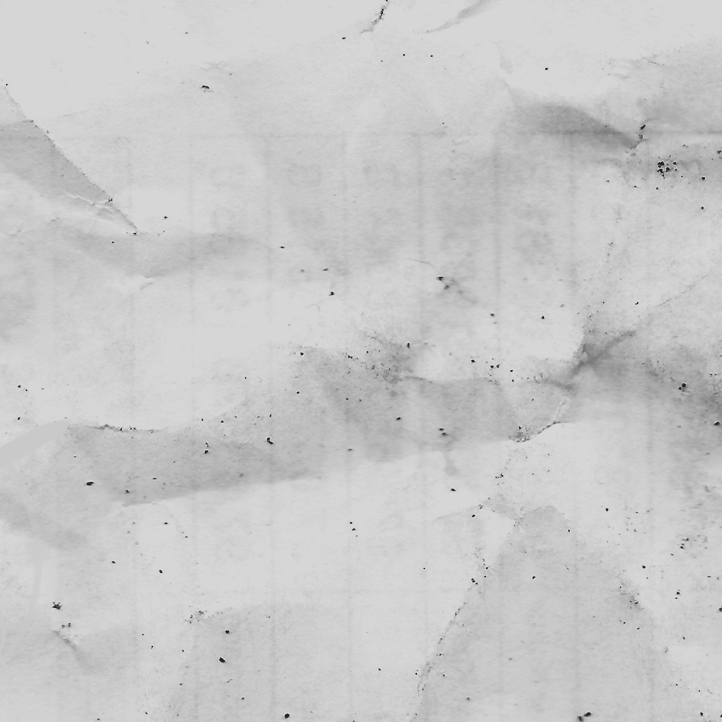
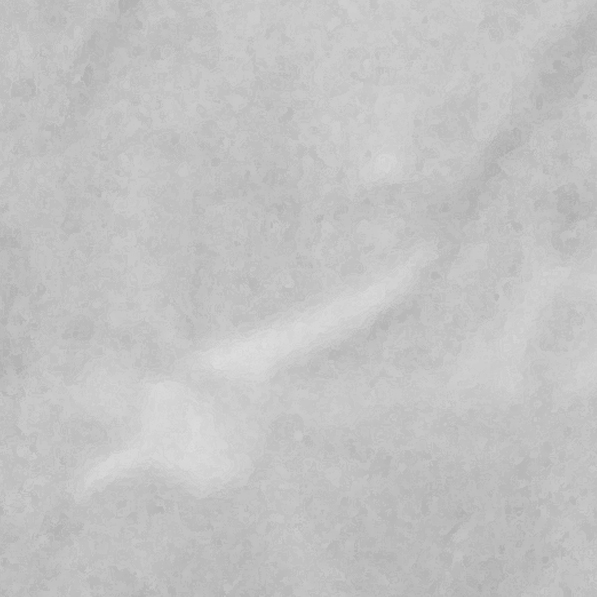
Sprechblasen und Comic-Elemente
Photoshop hält in seinen Symbolen bereits eine paar Sprechblasen bereit.
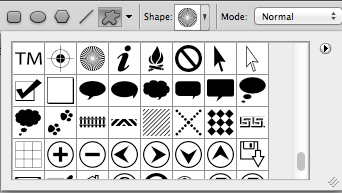
Wenn dir das als Auswahl nicht reicht oder du nicht die Standardblasen verwenden möchtest, kannst du dich ja mal auf www.freepik.com umschauen, dort gibt es zum Beispiel diese Sprechblasen hier.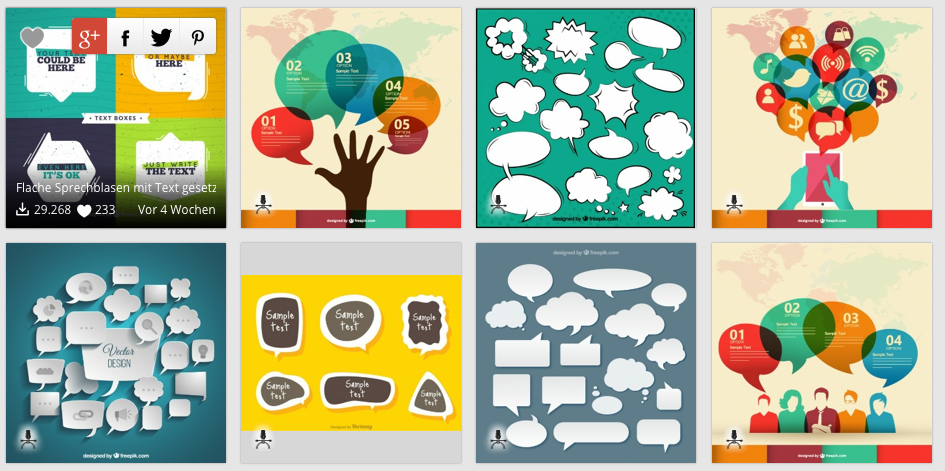
…und es gibt außer Sprechblasen noch weitere Comic-Elemente…ich sag nur Kabooom!!!! splaaaassh!!!!
Entsprechende Symbole gibt es auch auf www.freepik.com, genaugenommen hier.
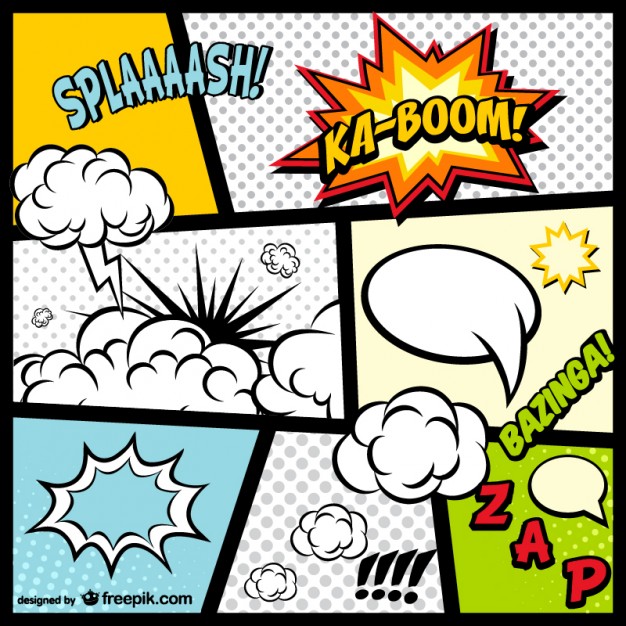
Nicht nur als Vektordatei oder Png gibt es Sprechblasen, sondern auch als Font.

Format: ttf
Schriftschnitte: nein
Gross-/Kleinbuchstaben: nein
Satz- und Sonderzeichen: nein
Zahlen: nein
Umlaute: nein
Schriften:
So und da wir gerade bei Schriften sind, kommen hier noch ein Paar, die alle frei und ohne Einschränkung verwendet werden dürfen:
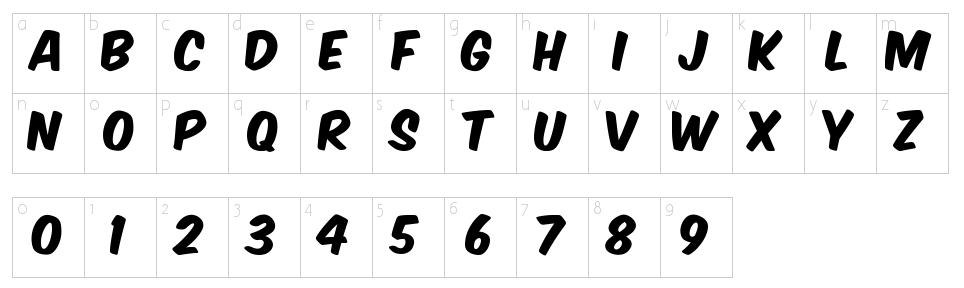
Komika Poster Font
Format: ttf
Schriftschnitte: nein
Gross-/Kleinbuchstaben: nein
Satz- und Sonderzeichen: einige
Zahlen: Ja
Umlaute: nein
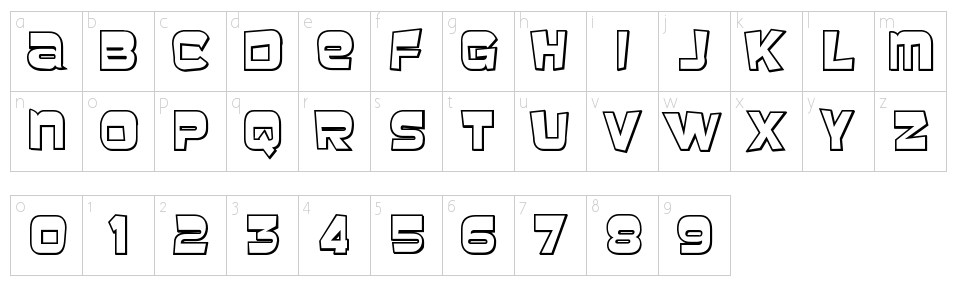
Baveuse 3D Font
Format: ttf
Schriftschnitte: nein
Gross-/Kleinbuchstaben: nein
Satz- und Sonderzeichen: einige
Zahlen: Ja
Umlaute: nein
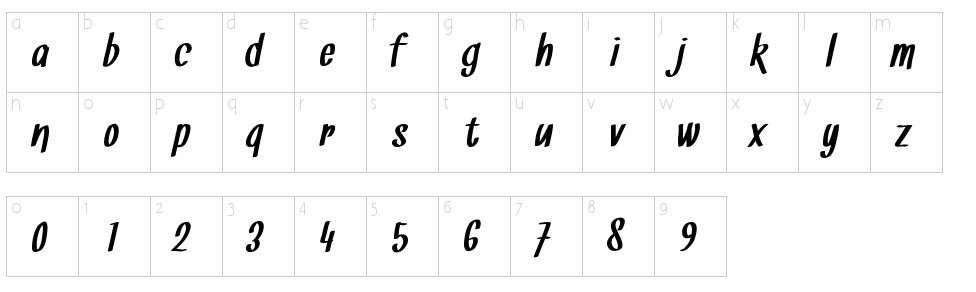
Snickles Font
Format: ttf
Schriftschnitte: nein
Gross-/Kleinbuchstaben: nein
Satz- und Sonderzeichen: einige
Zahlen: Ja
Umlaute: nein
So ich hoffe nun hast du alle Elemente zusammen, um im Photoshop oder Illustrator ein super Comic zu basteln.
______________________________
Ich verwende zum Zeichnen:
Wacom One Grafiktablett schwarz Medium
Ich verwende zum Drucken/Scannen
HP Photosmart 5520 e-All-in-One Tintenstrahl Multifunktionsdrucker
Hinweis: dieser Link ist ein Affiliate Links. Das bedeutet, dass ich für die Empfehlung eine geringe Provision erhalte.
.